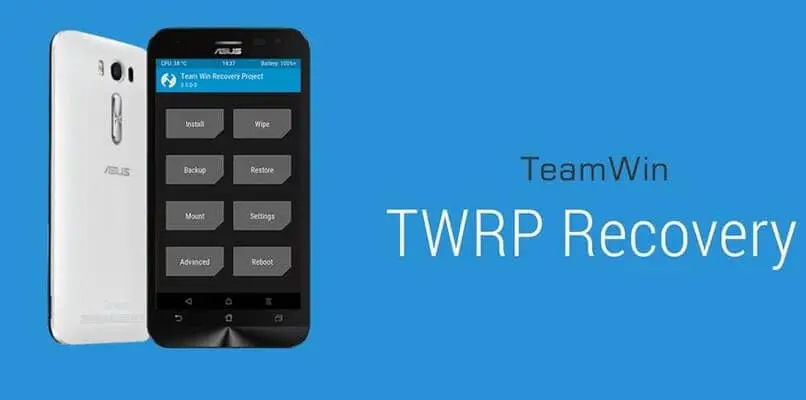TWRP مخصص للمستخدمين الذين يتطلعون إلى تحقيق أقصى استفادة من هواتفهم المحمولة التي تعمل بنظام Android. هو برنامج مجاني يوفر لمستخدميه إمكانية تنفيذ عدد لا نهائي من المهام من خلال قائمة واجهة المستخدم الخاصة به ، التثبيت ، النسخ الاحتياطي ، التثبيت ، المتقدم ، المسح ، الاستعادة ، من بين أمور أخرى ، يمكنك من خلالها إجراء التحديثات وحذف الملفات غير المرغوب فيها و أكثر بكثير.
بهذا المعنى ، يعد Recovery TWRP واحدًا من أكثر البرامج اكتمالًا على المستوى التكنولوجي ومتوافق مع العديد من الأجهزة.
ما هو وضع الاسترداد على الهاتف الخلوي؟
يهدف وضع الاسترداد إلى إصلاح المشكلات على الجهاز. في الواقع ، هذا الوضع مخصص لظروف الطوارئ فقط. يوجد بداخله عدد قليل من الخيارات التي تسمح لك باستعادة الهاتف المحمول بعد الفشل أو في حالة حدوث مشاكل داخلية. في المقابل ، من خلال الاسترداد ، من الممكن إعادة الهاتف الخلوي إلى إعدادات المصنع والإجراءات الأخرى المماثلة.
ما هو الاسترداد المخصص؟
أصلاً ، هواتف Android لها وضع الاسترداد الخاص بها. ومع ذلك ، يمكن أن يصبح هذا الوضع محدودًا إلى حد ما بالنسبة للكثيرين ، وهذا هو السبب في أن بعض المستخدمين قد شرعوا في إنشاء إصدارات مخصصة ، تُعرف أيضًا باسم الاسترداد المخصص.
الاسترداد المخصص عبارة عن نسخ معدلة من الاسترداد الأصلي تضيف وظائف إضافية. تم تصميمها بشكل أساسي لأولئك المستخدمين الذين يرغبون في تعديل أو تغيير جوانب هواتفهم المحمولة من قواعد برامجهم.
هل من الممكن تثبيت TWRP دون أن تكون مستخدمًا أساسيًا؟
لسوء الحظ ، لا يمكن تثبيت TWRP إذا لم تكن مستخدمًا جذريًا ، نظرًا لأنه لتثبيت استرداد مخصص ، من الضروري الوصول إلى وظائف النظام المتقدمة. لهذا السبب ، من المهم قبل متابعة تثبيت TWRP ، أن تتأكد من أن هاتفك المحمول متجذر .
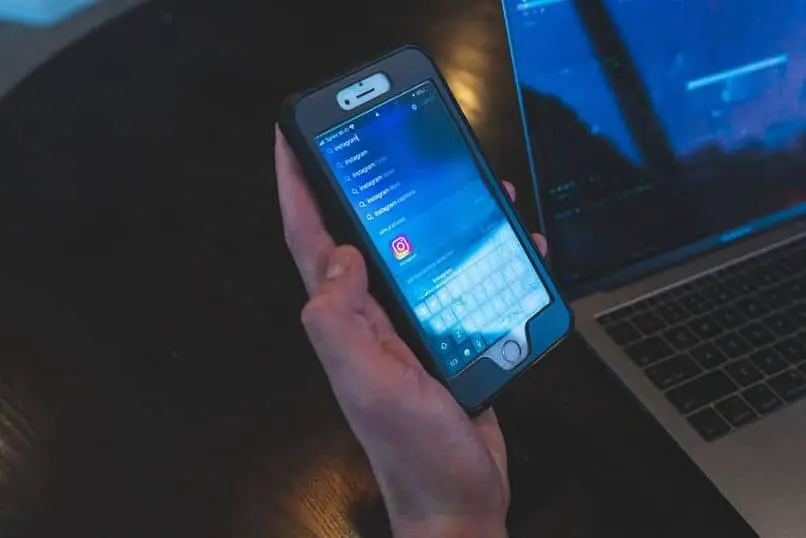
الاختلافات بين CWM و TWRP
ربما يكون الاختلاف الأكثر وضوحًا هو أن وضع تثبيت CWM يتطلب منك الوصول إلى الاسترداد أو استخدام برامج خارجية . من ناحية أخرى ، يعد تثبيت TWRP أبسط بكثير ، حيث يتمثل مطلبه الرئيسي في أن يكون الهاتف متجذرًا.
من ناحية أخرى ، من حيث الخيارات الحالية ، كلاهما رائع للغاية. على أي حال ، من الضروري الإشارة إلى أن TWRP أكثر تقدمًا ولديه وظيفة اللمس ، مما يجعله أكثر راحة في الاستخدام.
كيفية الوصول إلى وضع الاسترداد أو الاسترداد
أول شيء يجب فعله للدخول إلى وضع الاسترداد هو إيقاف تشغيل الجهاز. الآن اضغط على زر خفض الصوت وزر الطاقة في نفس الوقت حتى يتم تشغيل الهاتف المحمول. ستلاحظ أن التمهيد سيكون مختلفًا وستظهر في وضع الاسترداد.
تثبيت وتحديث TWRP Recovery على هاتف Android الخاص بي؟
الشيء الرئيسي هو أن يكون لديك جذر مثبت بالفعل على جهاز Android الخاص بك . استوفيت هذا الشرط. يمكنك الاختيار بين طريقتين لتثبيت وتحديث TWRP Recovery هنا سنشرح طريقتين للقيام بذلك ، يمكنك اختيار الطريقة التي تناسب ما تحتاجه:
باستخدام التطبيق على Android
- تأكد مما إذا كان جهاز Android الخاص بك متجذرًا
- أدخل Google Play من هاتفك الخلوي
- ابحث من هناك ، في محرك البحث ، تطبيق TWRP الرسمي ، انقر فوقه وانقر على الأيقونة الخضراء التي تقول “تثبيت” ثم اقبل “ انتظر بضع ثوانٍ أثناء التثبيت.
- بمجرد اكتمال التثبيت ، ابحث عن التطبيق المثبت على هاتفك وافتحه
- بمجرد ظهور الشاشة الزرقاء ، حدد البنود والشروط والوصول إلى الجذر ، انقر فوق “موافق” للقبول
- لاحقًا ، اختر الخيار الذي يقرأ TWRP FLASH ، إذا طلب منك هذا الجزء الوصول إلى الجذر ، فامنحه ببساطة بالنقر حيث يقول “السماح”.
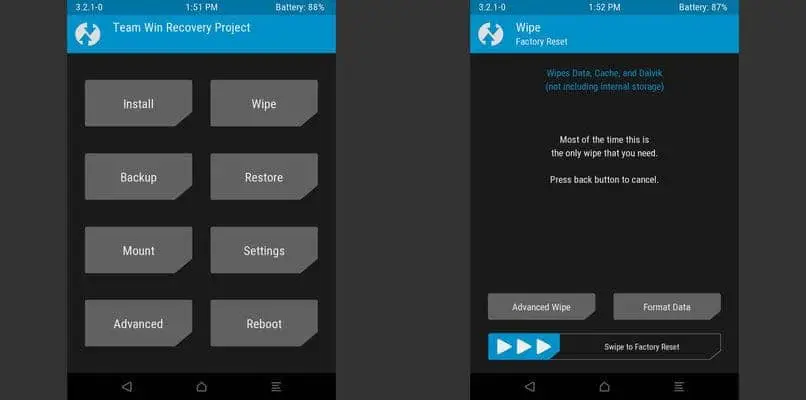
- الآن ، حان دورنا لاختيار هاتفنا الخلوي من قائمة الخيارات المقدمة لنا ، إذا لم يظهر اسم هاتفنا الخلوي بالصدفة في هذه القائمة ، فعليك استخدام النموذج 2 الذي سنشرحه لاحقًا.
- بمجرد اختيارك لهاتف Android الخلوي ، فقد حان الوقت لاختيار الإصدار الذي تريد تثبيته أو تحديثه ، انقر فوق الإصدار المحدد
- ثم يجب عليك التأكيد من خلال النقر حيث تقول ” موافق”
- بمجرد التأكيد ، سوف يأخذنا إلى موقع TWRP الرسمي
- وهنا يمكنك أخيرًا تنزيله بالنقر فوقه. انتظر حتى يتم التنزيل ، كن صبورًا.
- بمجرد تنزيل الاسترداد ، سيتعين عليك العودة إلى تطبيق TWRP
- ثم اختر ملف الفلاش وابحث داخل خيارات التنزيل لـ ” تنزيل” حيث تم حفظ ملف الاسترداد
- تحقق الآن بجانبه للتحقق منه واضغط على تحديد.
- لاحقًا ، من بين الخيارات ، اختر “flash to recovery” في النافذة التي تظهر ، قم بتأكيد الفلاش بالنقر فوق “0k”.
- انتهيت من كل هذا ، وأوقف تشغيل هاتفك وأعد تشغيله في الاسترداد ، بمجرد إعادة التشغيل في هذا الوضع ، يمكنك فعل ما تريد.
باستخدام منتدى XDA
- هذا المسار مخصص لأولئك المستخدمين الذين لا يرون الاسترداد في التطبيق الأولي.
- ابحث في Google Play ، تطبيق TWRP الرسمي ، وانقر فوقه وانقر على الأيقونة الخضراء التي تقول “تثبيت” ثم اقبل. انتظر بضع ثوان أثناء التثبيت.
- بمجرد اكتمال التثبيت ، ابحث عن التطبيق المثبت على هاتفك وافتحه ، وحدد الشروط والأحكام والوصول إلى الجذر ، وانقر على “موافق” للالتقاط.
- لاحقًا ، اختر الخيار الذي يقرأ TWRP FLASH ، إذا طلب منك هذا الجزء الوصول إلى الجذر ، فامنحه ببساطة بالنقر حيث يقول “السماح”.
- الآن ، نقوم بتصغير التطبيق ، وإدخال متصفح الإنترنت الخاص بك ، في محرك البحث ، يجب عليك البحث عن موقع منتدى XDA ، بمجرد دخول المنتدى ، ابحث عن الاسترداد يدويًا. ضع مرة أخرى في محرك بحث منتدى TWRP متبوعًا باسم أو طراز Android الخاص بك. سيظهر العديد من الاسترداد ، اختر واحدًا بامتداد .ing ، عندما تجده ، انقر فوق تنزيل
- بمجرد تنزيل Discovery ، ارجع إلى التطبيق
- الآن ، حدد ملف الفلاش ، وابحث عن الاسترداد الذي قمت بتنزيله للتو بالامتداد .ing
- ثم انقر فوق “فلاش للاسترداد” في النافذة التي تظهر ، وأكد الفلاش بالنقر فوق “موافق”.
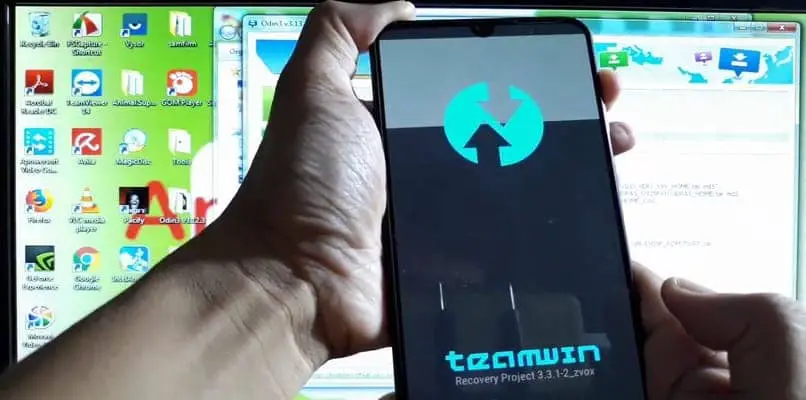
- بعد كل هذا ، قم بإيقاف تشغيل هاتفك الخلوي وإعادة تشغيله في وضع الاسترداد ، بمجرد إعادة التشغيل في هذا الوضع ، يمكنك فعل ما تريد.
الخروج من الانتعاش
الآن ، إذا كنت ترغب في الخروج من الاسترداد ، فابحث عن خيار إعادة التشغيل ، وانقر فوقه ثم حدد خيار “النظام”. أخيرًا ، إذا لم يكن لهاتفك الخلوي جذر ، فإن أفضل بديل هو تثبيت TWRP من الكمبيوتر. ومع ذلك ، تذكر أن كونك مستخدمًا لجذر Android يوفر العديد من المزايا.
تطبيقات لتثبيت Custom Recovery كـ TWRP
هناك العديد من التطبيقات الحالية لتثبيت الاسترداد المخصص ، ولكن الأكثر شيوعًا هي TWRP و ROM Manager. دعنا نتعرف قليلاً على هذه التطبيقات للحصول على استرداد مخصص .
تطبيق TWRP الرسمي
بدون شك ، TWRP هو أحد أكثر التطبيقات الموصى بها لتغيير خيارات الاسترداد لهاتفك المحمول. يمكنك تنزيل TWRP من متجر Play وفي الواقع هذه هي المساحة التي نوصي بها للحصول على التطبيق.
مدير ROM
بديل ممتاز لدينا لـ TWRP هو ROM Manager ، وهو خيار نوصي به في حالة عدم تمكنك من تثبيت TWRP. يمكنك أيضًا تنزيل ROM Manager من متجر Play ، ثم تثبيته بسهولة على جهازك.